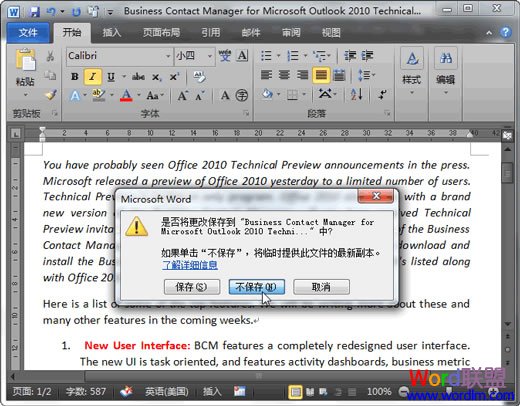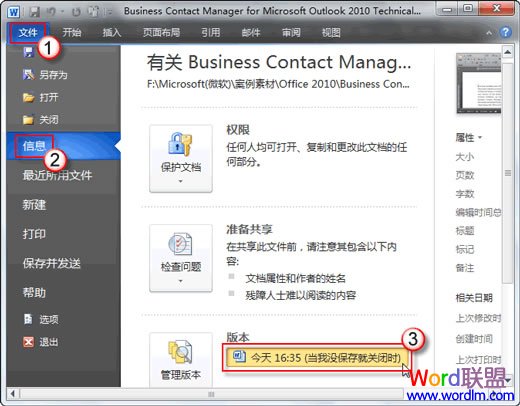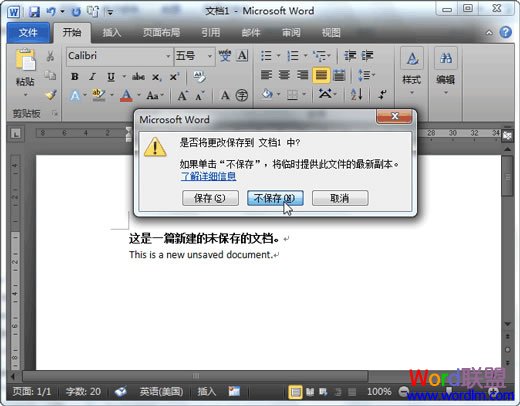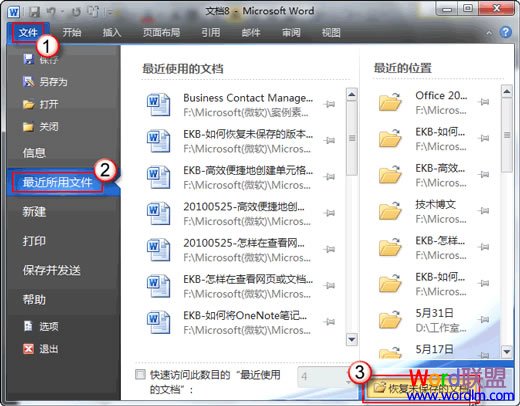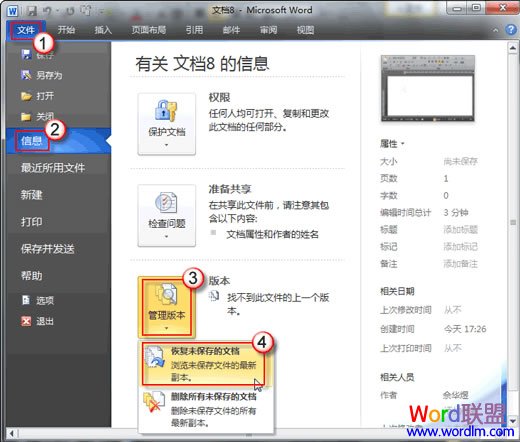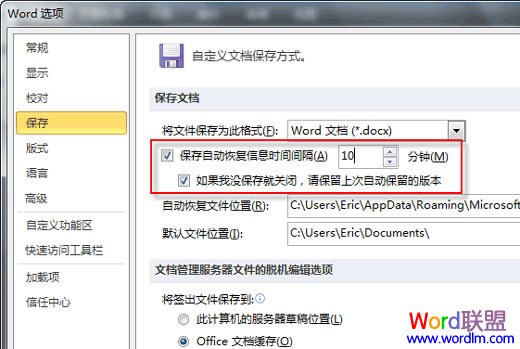当您辛辛苦苦地编辑或是修改了一篇文档,可是退出Office时却意外击中了“不保存”按钮,怎么办呢?还有办法找回未保存的工作吗?没问题!Office2010为您增加了这项全新的功能——恢复未保存的版本。下面,我以Word2010为例,告诉您如何恢复未保存的版本。对于其他Office2010程序,请参照类似的方法。
如果您修改了以前保存过的一篇文档,只是退出时没有保存修改结果:
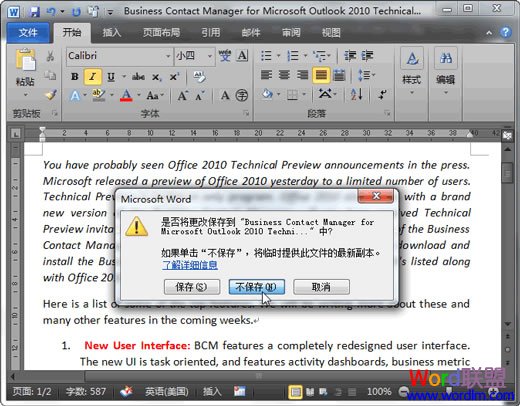
可以这样找回未保存的文档:
①重新打开以前保存过的那份文档,点击“文件”按钮切换到后台视图;
②单击“信息”页;
③找到右边“版本”栏目下显示为“<时间>(当我没保存就关闭时)”的一个文件版本,单击这个版本即可。
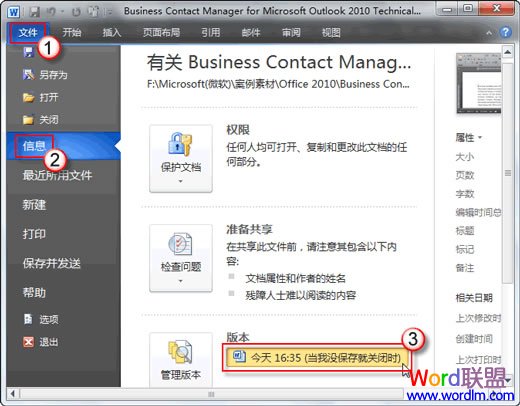
如果您新建了一篇以前从未保存过的文档,而退出时选择了“不保存”:
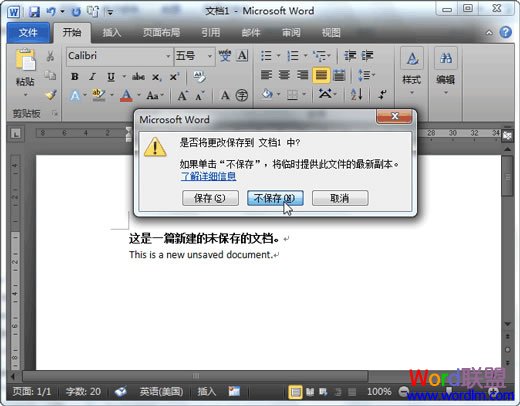
可以这样找回未保存的版本:
①启动Word2010,点击“文件”按钮切换到后台视图;
②单击“最近所用文件”页;
③找到右下脚的“恢复未保存的文档”按钮,单击这个按钮即可选择文件进行恢复。
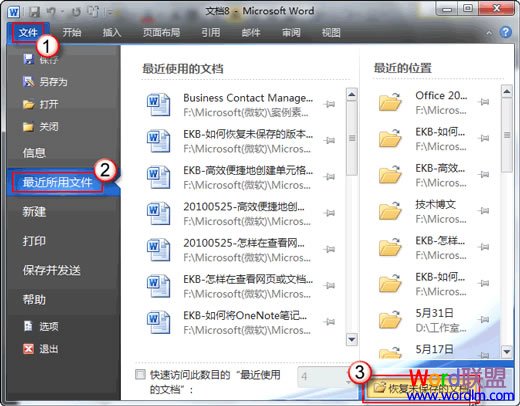
或者,您也可以这样操作:
①启动Word2010,点击“文件”按钮切换到后台视图;
②单击“信息”页;
③找到右边“版本”栏目左侧的“管理版本”按钮并点击它;
④单击“恢复未保存的文档”按钮,根据提示选择需要恢复的文件。
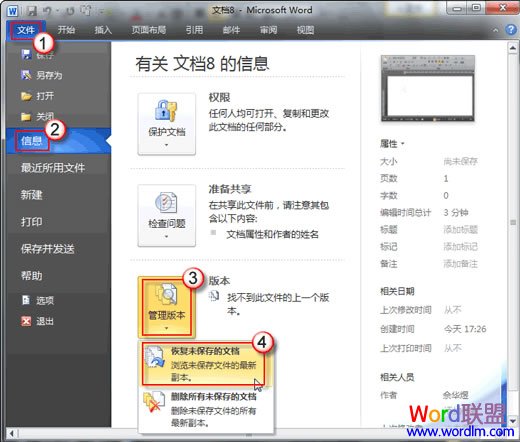
在Word2010中,如果您成功恢复了一个未保存修改的版本,那么Word2010会提示您选择“比较”或者“还原”这份未保存的文档。“比较”指的是将这个未保存就关闭的版本与之前保存过的版本进行对比,而“还原”是指用恢复的版本覆盖以前的版本保存。如果未保存的这份文档是新建的,那么恢复后,Word2010会提示您将其另存为Word文档。
在其他的Office2010程序中,对于未保存修改的文件,恢复后仅提供“还原”选项,而未保存的新建文档仍会在还原后提供“另存为”选项。
小易提醒:要使用Office2010的这项新功能,请确保相关选项已启用(默认是启用的):
①启动要启用此功能的Office2010程序,单击“文件”按钮切换到后台视图;
②单击后台视图左栏中的“选项”按钮;
③在弹出的“选项”对话框中左栏部分,单击“保存”按钮以切换到保存选项界面;
④确保右侧的保存选项中,“保存自动恢复信息时间间隔”与“如果我没有保存就关闭,请保留上次自动保留的版本”两项前的复选框被选中。(以 Word 2010 为例,如下图所示:)
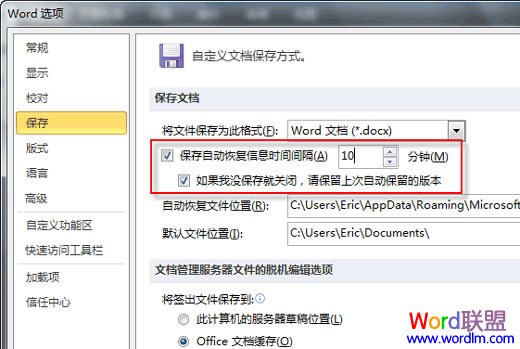
另外,正如上图所示,恢复未保存版本的这一功能完全依靠自动保存功能。如果您编辑文档的时间小于设置的“保存自动恢复信息时间间隔”(默认10分钟)而又关闭了Office2010程序,那么您的文件是无法恢复未保存版本的。
仅当退出时的确认对话框中含有“如果单击‘不保存’,将临时提供此文件的最新副本”字样时,Office2010程序才已经为您自动保存了(至少)一个版本,您可以放心关闭,并且可以恢复未保存的版本。